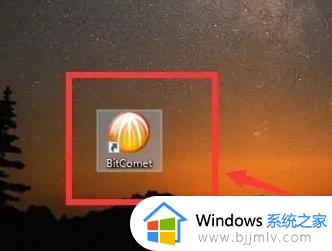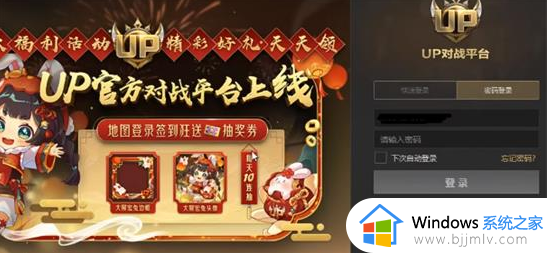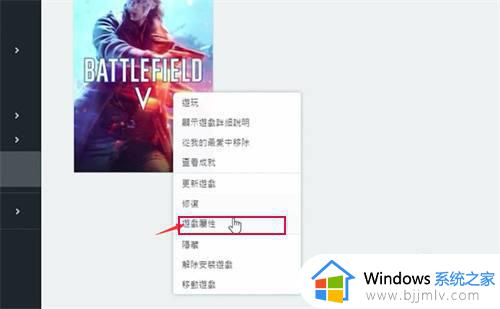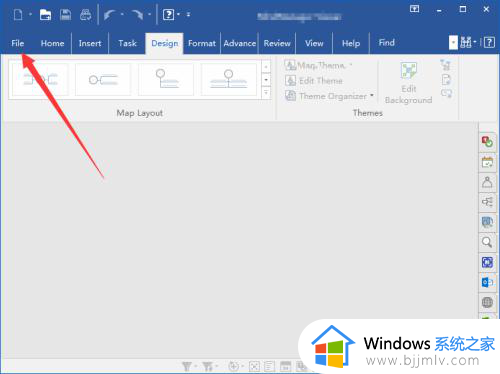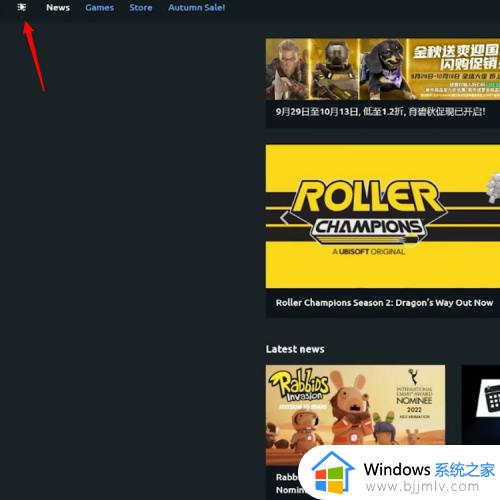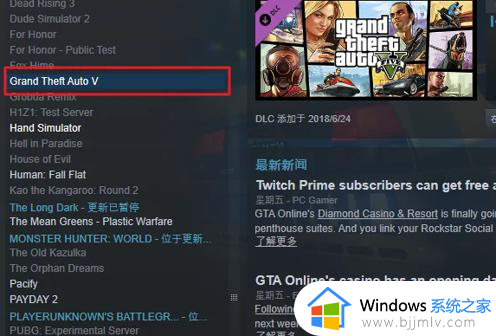星际争霸2中文如何设置 星际争霸2设置简体中文的步骤
更新时间:2024-02-17 15:57:00作者:qiaoyun
星际争霸2是很多人喜欢的一款游戏,然而很多人在安装之后,发现游戏界面是英文的,很多人都看不懂,所以就想要设置成中文,那么星际争霸2中文如何设置呢?其实操作方法并不会难,可以进入设置进行修改,接下来就由笔者给大家介绍一下星际争霸2设置简体中文的步骤。
方法如下:
1、先进入到星际争霸2游戏之中。
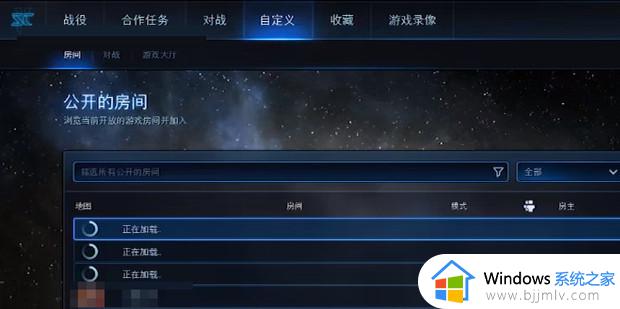
2、然后点击右下角的“电脑”图标。
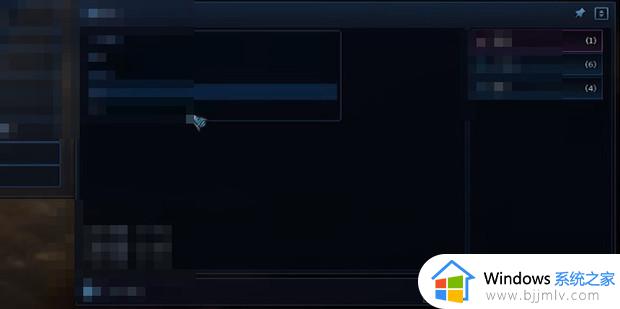
3、紧接着选择最上方的“选项”按钮。

4、之后找到左侧的“语言和地区”功能。
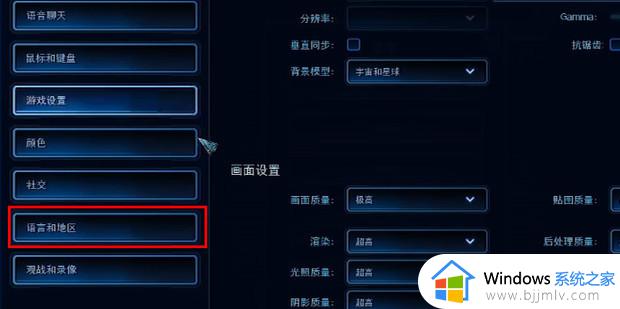
5、最后将“文字语言”更改为“简体中文”。
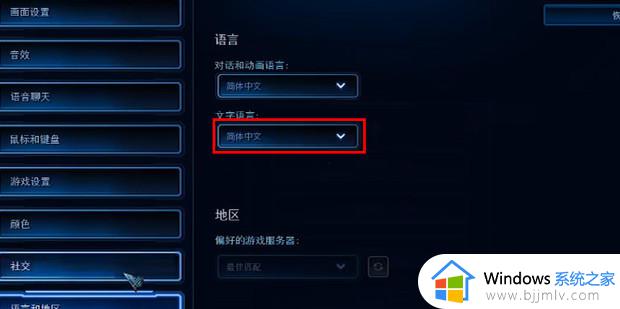
以上给大家介绍的就是星际争霸2中文的详细设置教程,有需要的用户们可以参考上面的方法步骤来进行设置,希望帮助到大家。